在 SSRS 中,操作用于为报表添加附加功能。这意味着我们可以定义当用户单击报表上显示的文本框或特定区域时要执行的事件。SSRS 转到 URL 操作允许您从报表导航到指定的 URL。
提示:SSRS 操作可以定义在矩阵、表格(统称为 Tablix)、图表、数据条、饼图、仪表盘等。
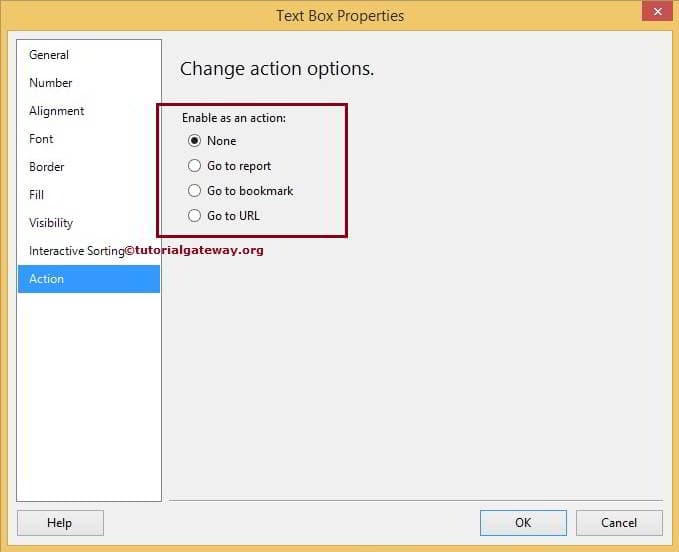
从上面的屏幕截图可以看出,有三种类型的操作
- 转到报表:最常见的是钻取操作。它允许用户通过单击主报表中的对象,从一个报表导航到另一个报表。
- 转到书签:它允许用户导航到同一 SSRS 报表中的预定义书签。例如,如果报表很长,我们可以定义书签以便轻松导航。
- 转到 URL:此类型的操作允许用户从 SSRS 报表导航到指定的 URL。例如,如果我们按国家/地区显示销售情况,并且用户希望在单击某个国家/地区时查看该国家/地区的“热力图”,则可以使用此“转到 URL”操作。
SSRS 中的转到 URL 操作示例
在此示例中,我们将通过一个示例向您展示如何在SSRS 报表中启用转到 URL 操作。下面的屏幕截图显示了我们将在此示例中使用的嵌入式数据集。
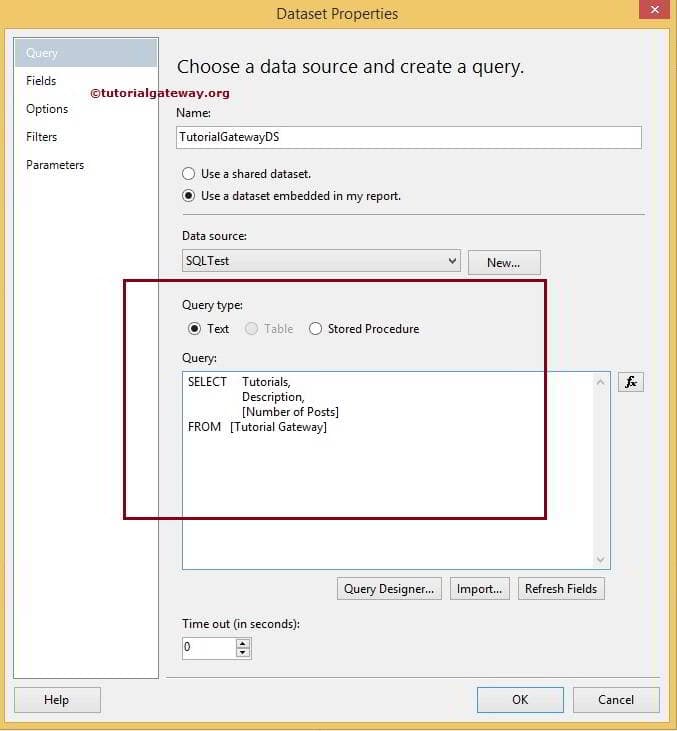
让我们也看看报表预览。如果您观察下面的屏幕截图,这是一个普通的表格报表,显示 tutorialgateway.org 的帖子存档。
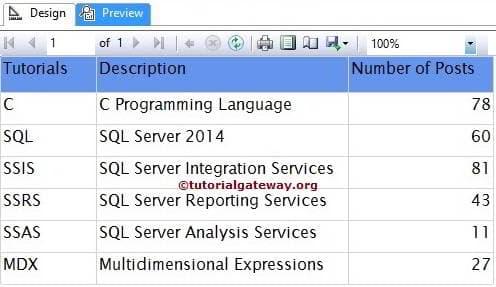
在这里,我们将在“教程”列上应用转到 URL 操作。因此,右键单击“教程”文本框,然后从上下文菜单中选择“文本框属性...”选项。
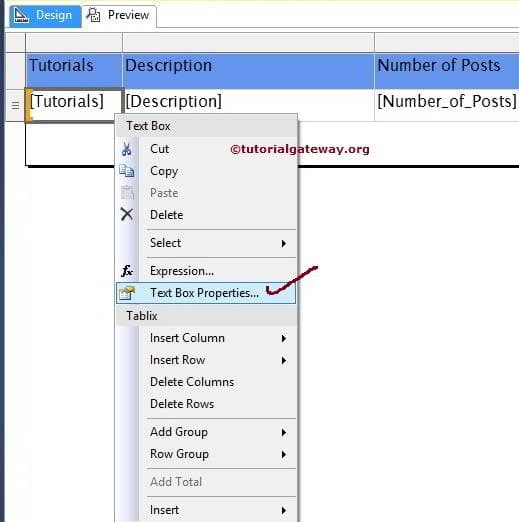
选择“文本框属性...”选项后,将打开一个新窗口来配置属性。对于此 SSRS 报表,请导航到“操作”选项卡,然后选择“转到 URL”选项,如下所示。
如果您知道 URL,则将其硬编码在文本框中。否则,请选择 fx 按钮,就像我们一样。
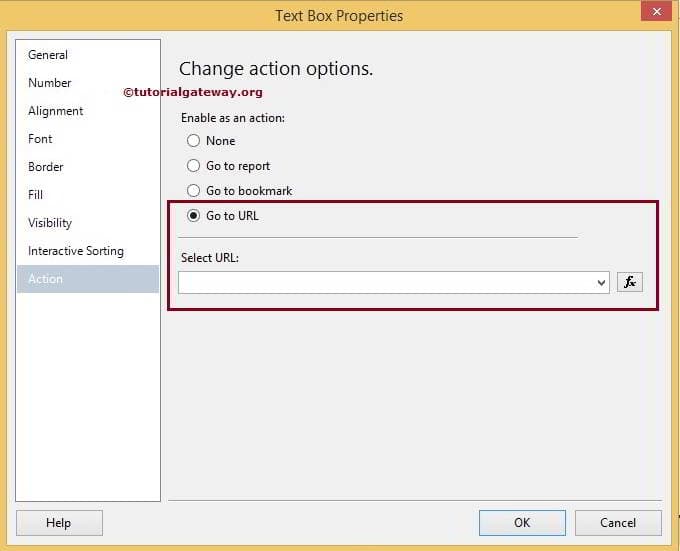
在“表达式”窗口中,请写入以下表达式
="https://tutorialgateway.cn/" + LCase(Fields!Tutorials.Value.ToString())
我们只是将用户点击的文本添加到 www.tutorialgateway.org/ URL。例如,如果用户点击MDX,那么 MDX 会被添加到 / 之后。
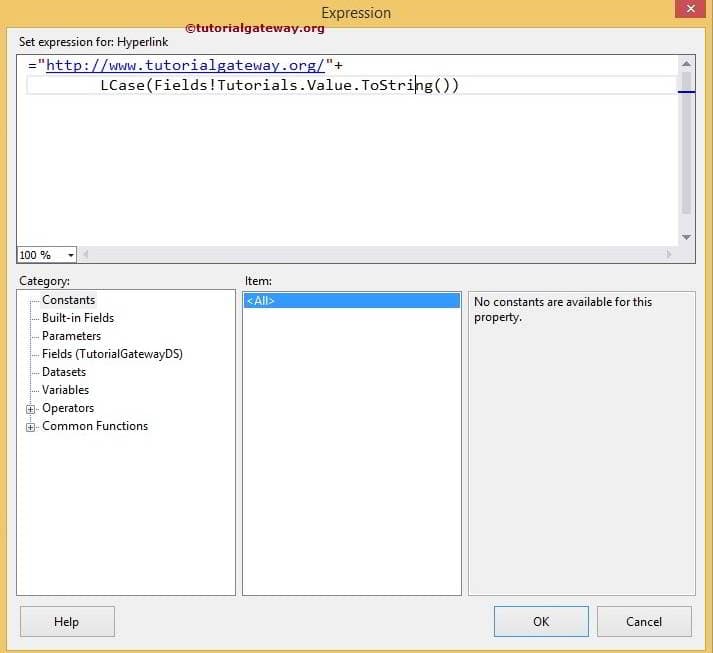
单击“确定”关闭“表达式”窗口
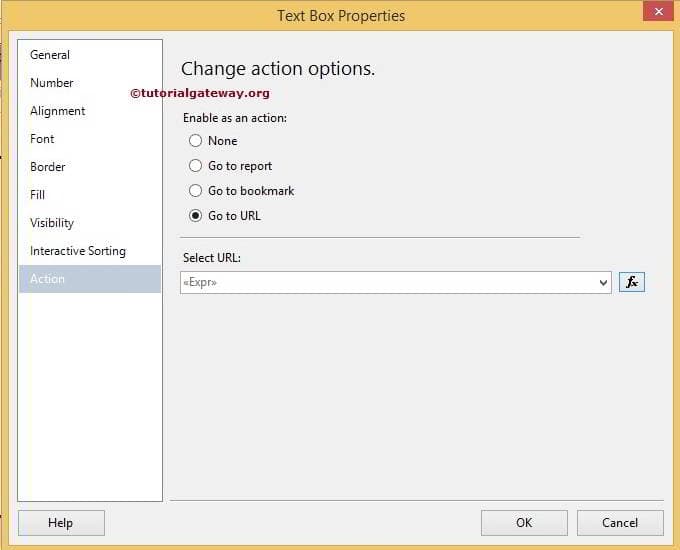
接下来,请导航到“字体”选项卡,然后更改文本的颜色。这有助于最终用户识别为超链接。
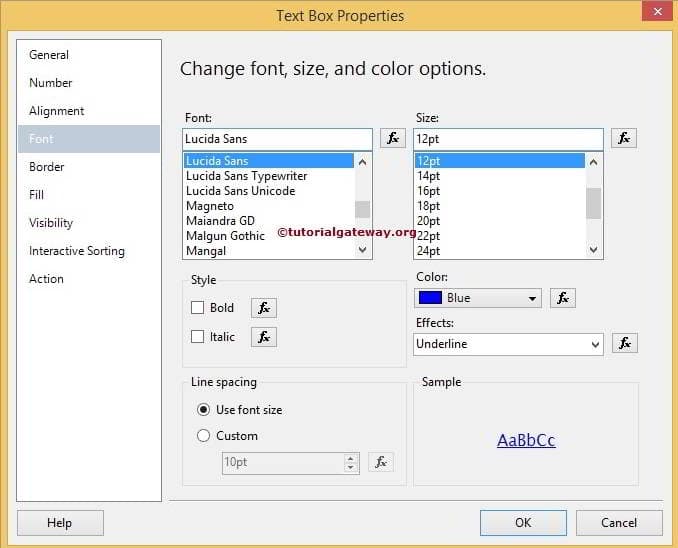
单击“确定”以完成在 SSRS 表报上启用转到 URL 操作。
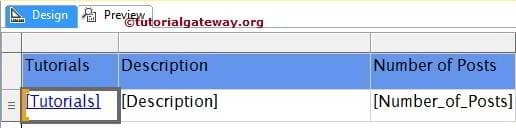
通过单击预览选项卡,让我们看看 SSRS 转到 URL 操作报表预览。
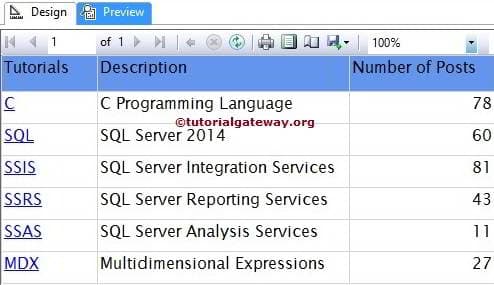
一旦我们单击 SQL,我们的默认浏览器将打开 www.tutorialgateway.org/sql/,如下所示。
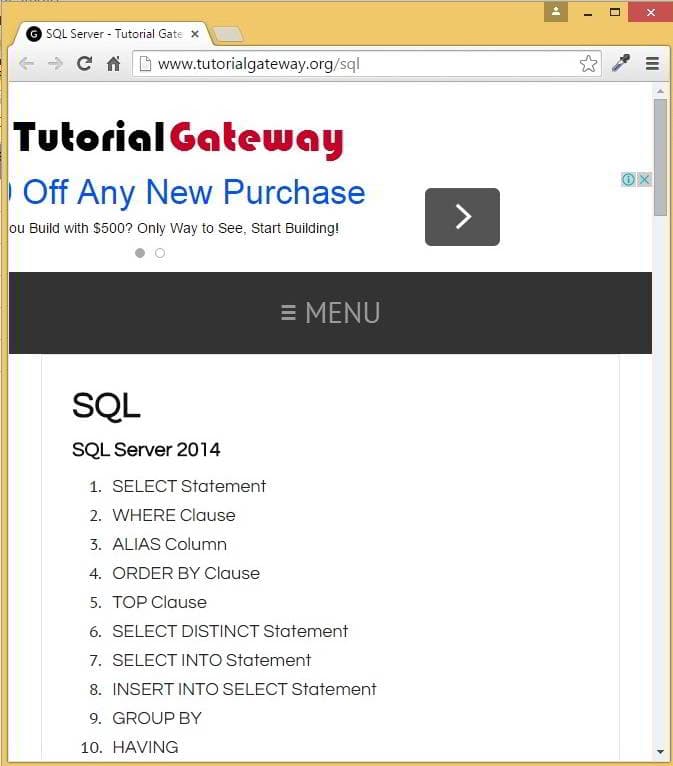
评论已关闭。